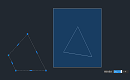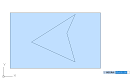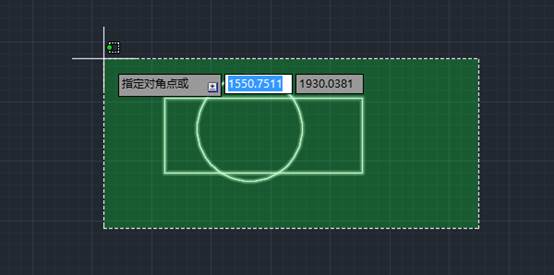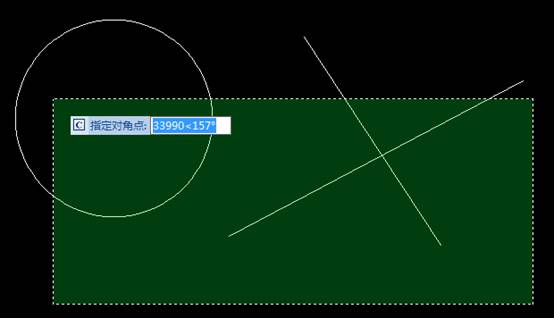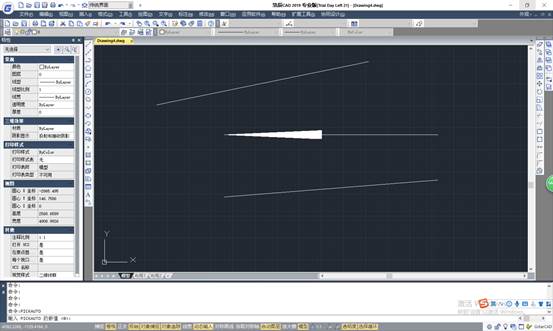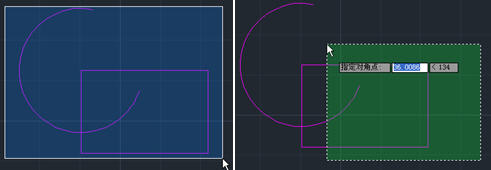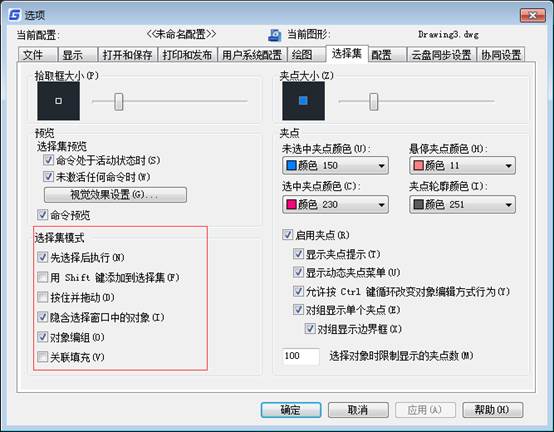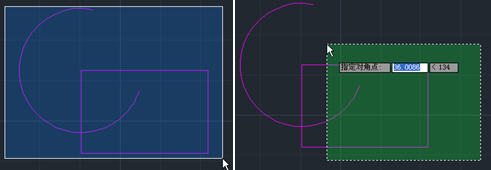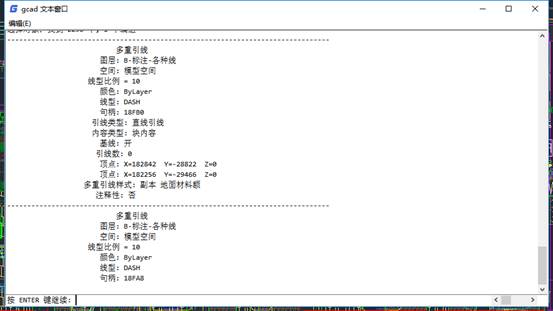CAD不能框選怎么辦?CAD不能框選的解決辦法
2025-08-20
3571
在設計工作過程中,通過拖動鼠標框選多個圖形對象,可以快速完成編輯、移動、刪除等操作。如果遇到CAD不能框選怎么辦?此問題不僅降低工作效率,還可能引發設計錯誤。下面,基于浩辰CAD軟件,給大家分享CAD框選問題的解決方案。CAD框選問題的解決辦法:1. 軟件設置錯誤(1)隱含選擇窗口未啟用在【選項】對話框的【選擇集】選項卡中,未勾選“隱含選擇窗口中的對象”。解決辦法:啟動浩辰CAD軟件后,調用命令快捷鍵OP打開【選項】對話框。切換至【選擇集】選項卡,勾選【選擇模式】組中的【隱含選擇窗口中的對象】。點擊【應用】—【確定】保存設置即可。(2)PICKAUTO系統變量異常PICKAUTO系統變量控制自動窗口選擇行為,若值設置為0或負數,則會關閉框選功能。解決辦法:啟動浩辰CAD軟件后,在命令行輸入PICKAUTO,按回車鍵。根據命令提示,輸入目標值(推薦值1或2):1:單擊空白處開始窗口選擇,單擊對象直接選中。2:即使光標在對象上,仍可啟動窗口選擇。2. 目標對象所在圖層鎖定/凍結目標對象所在圖層被鎖定或凍結,導致無法選中。解決辦法:在浩辰CAD中打開圖紙文件后,調用LAYER命令打開【圖層特性管理器】,檢查目標對象所在圖層是否被鎖定或凍結,將其解鎖或解凍即可。在浩辰CAD軟件中,通過以上幾種方法可以解決大部分CAD框選的問題。
CAD不能框選怎么設置?CAD無法框選的解決辦法
2024-12-19
17950
在用CAD軟件進行繪圖和設計時,CAD框選功能是一個基礎且重要的操作。它允許用戶通過拖拽鼠標來選擇一個或多個對象進行編輯、移動、刪除或其他操作。然而,有時用戶可能會遇到CAD無法框選的問題,這可能是由于多種原因導致的。下面,小編將給大家詳細介紹如何排查和解決CAD無法框選的問題,幫助用戶恢復這一基礎功能。CAD無法框選的解決辦法:1、打開選項對話框啟動浩辰CAD軟件后,在命令行中輸入“OPTIONS”命令,或者通過菜單欄選擇“工具”>“選項”,打開【選項】對話框。2、選擇集選項卡在【選項】對話框中,選擇【選擇集】選項卡。3、啟用【隱含選擇窗口中的對象】在【選擇模式】組中,勾選【隱含選擇窗口中的對象】,最后點擊【應用】—【確定】即可。如下圖所示:在遇到CAD無法框選的問題時,可以通過仔細檢查相關設置是否錯誤,并嘗試上述解決方法,你應該能夠恢復CAD框選功能。如果問題依然存在,那么可能需要聯系技術支持團隊以獲得更專業的幫助。希望這篇文章能夠幫助你解決CAD無法框選的問題,并提升使用體驗。
CAD無法框選對象是怎么回事?CAD無法框選的解決辦法
2024-05-29
21245
CAD無法框選對象,這一問題常常令使用者感到困惑。在CAD制圖過程中,我們可能會遇到這樣的情況:明明想要框選某個或多個對象進行編輯或操作,但CAD軟件卻似乎并不“聽話”,無法準確地響應我們的指令。那么,這究竟是怎么一回事呢?下面,小編以浩辰CAD軟件為例,給大家分享CAD無法框選的解決辦法,一起來看看吧!CAD無法框選的解決辦法:1、檢查CAD設置(1)打開浩辰CAD軟件后,輸入命令快捷鍵OP(OPTIONS)打開【選項】對話框。(2)在【選項】對話框中,點擊切換到【選擇集】選項卡后,在【選擇模式】組中,勾選【隱含選擇窗口中的對象】,最后點擊【應用】—【確定】即可。2、檢查PICKAUTO系統變量的值在浩辰CAD軟件中,PICKAUTO系統變量與套索選擇結合使用,用于控制對象選擇的自動窗口選擇,用戶也可用這個系統變量去控制套索的打開與關閉。(1)當PICKAUTO系統變量的值為-7~-1時:點選,只存儲值,值不生效。(2)當PICKAUTO系統變量的值為0時:點選,關閉自動窗口選擇與窗交選擇。(3)當PICKAUTO系統變量的值為1 時:單擊時若光標沒有放置在對象上,將開始窗口或窗交選擇。單擊時若光標放置在對象上,將直接選中該對象,結束選擇。(4)當PICKAUTO系統變量的值為2時:即使光標放置在對象上,也將開始窗口或窗交選擇,選中對象后可以繼續選擇。(5)當PICKAUTO系統變量的值為4時:單擊并拖動時,若光標沒有放置在對象上,將開始窗口或窗交套索選擇。單擊并拖動時,若光標放置在對象上,將直接選中該對象,結束選擇。*注:要指定多個選項,請輸入各位碼值之和。例如,輸入5可指定位碼1和位碼4選項。綜上所述,CAD無法框選對象可能是由于多種原因造成的,但只要我們采取正確的解決辦法,就能夠有效地解決這一問題。
CAD不能框選只能點選怎么辦?
2023-10-09
10267
CAD制圖過程中,當框選某個對象時,毫無反應,然而點擊單個對象卻能正常選中,這究竟是怎么回事呢?其實,CAD不能框選只能點選的現象通常是由于軟件設置的問題。下面,以浩辰CAD軟件為例,給大家分享CAD不能框選只能點選的解決辦法吧!CAD不能框選只能點選解決辦法: 1、打開浩辰CAD軟件后,新建/打開圖形文件,調用命令快捷鍵【OP】打開【選項】對話框。2、在【選項】對話框中,點擊切換至【選擇集】選項卡后,在【選擇集模式】組中勾選【隱含選擇窗口中的對象】,點擊【確定】按鈕即可。如下圖所示: 3、設置完成后,再嘗試框選圖形對象,即可正常使用。如下圖所示: 總之,當在CAD制圖中遇到只能點選而無法框選的情況時,你可以按照上述方法來化解這一難題。此外,更多相關的CAD教程,小編會在后續的文章中陸續為大家揭曉。敬請對此感興趣的設計師朋友們,一定要關注浩辰CAD官網教程專區,以便隨時隨地學習到實用的CAD技巧哦!
CAD不能框選了怎么辦?CAD不能框選的解決辦法
2023-05-15
54003
在使用CAD進行繪圖時,框選工具是非常重要的,它可以幫助我們快速選中需要的對象,方便我們進行編輯和修改。但是,突然CAD不能框選了怎么辦?這個問題其實很常見,很多人都會遇到。今天和小編一起來了解一下CAD不能框選了的原因以及解決辦法吧!CAD不能框選了的原因一: 首先,我們需要檢查一下CAD的設置,可能是因為我們不小心修改了一些設置,導致CAD不能框選了。解決辦法: 1、在浩辰CAD軟件中打開圖紙后,調用命令快捷鍵OP打開【選項】對話框。2、在打開【選項】對話框后,點擊切換至【選擇集】選項卡,在【選擇模式】組中,點擊勾選【隱含選擇窗口中的對象】,最后點擊【確定】按鈕。如下圖所示: CAD不能框選了的原因二: 如果CAD設置沒有問題的話,此時就需要檢查一下我們要框選的對象是否可以被選中。有時候,可能會誤操作,將一些對象設置成了不能被選中的狀態,這就導致了框選工具無法選中這些對象。解決辦法: 檢查一下這些對象的屬性,看看是否被設置成了不可選中的狀態。如果是,將其修改為可選中的狀態即可。總的來說,CAD不能框選的原因有很多種,我們需要逐一排查,找到問題所在,才能夠解決這個問題。如果你發現CAD不能框選了,不要驚慌,先嘗試排除常見問題,然后再考慮其他解決方法。
CAD不能框選了怎么辦?CAD無法框選解決辦法
2022-11-09
31948
有些新手設計師在使用浩辰CAD軟件繪制圖紙的過程中,發現自己的CAD無法框選圖形對象了,使用起來非常麻煩。那么,CAD不能框選了怎么辦呢?本節課程就和小編一起來了解一下浩辰CAD無法框選的解決辦法吧!浩辰CAD無法框選的解決辦法: 1、首先啟動浩辰CAD軟件,打開圖紙,然后調用命令快捷鍵OP,打開【選項】對話框。2、在打開的【選項】對話框中,點擊切換至【選擇集】選項卡。3、在【選擇集】選項卡中,找到并勾選【隱含選擇窗口中的對象】,最后點擊【確定】即可。如下圖所示: 4、設置完成后,便可以進行框選了。如下圖所示: 上述CAD教程小編給大家分享了浩辰CAD無法框選的解決辦法,你學會了嗎?不僅是浩辰CAD軟件其他類似的CAD軟件遇到此類問題也可以通過以上方法來解決哦!更多CAD實用技巧小編會在后續課程中給大家逐一分享,對此感興趣的設計師小伙伴可以持續關注浩辰CAD官網教程專區哦!
CAD框選變成了套索模式如何操作?
2019-11-18
26304
我們在使用CAD軟件繪制圖紙的過程中會發現一個情況,按住鼠標的左鍵框選圖形對象的時候,選擇框是套索。很多朋友非常不習慣使用套索工具,那大家知道怎樣把它改為矩形的選擇框嗎?下面小編就給大家介紹把CAD框選調整為矩形選擇框的方法。CAD框選調整為矩形選擇框步驟:1、首先,大家打開CAD軟件。2、使用鼠標左鍵框選內容且不松開,我們可以發現是套索的選擇框。3、使用鼠標左鍵點擊界面一點,再拖動鼠標框選內容后松開,我們可以發現是矩形的選擇框。4、使用鼠標右鍵點擊界面上的任意一點,我們選擇“選項”按鈕。5、系統會自動打開“選項”對話框中,我們點擊“選擇集”選項卡。6、我們看到“選擇集模式”這里,再去掉“允許按住并拖動套索”的復選框,點擊“確定”按鈕。7、這樣,我們按住鼠標左鍵不松手或者點擊鼠標左鍵后松開手都是使用矩形的選擇框。以上就是把CAD框選調整為矩形選擇框的解決辦法,我們可以看出,只要掌握了其中的技巧,過程還是很簡單的,也希望大家能夠熟練的掌握。大家感興趣的可以動手試試吧!
CAD框選方式之間的不同
2019-11-06
7009
在CAD軟件在,我們選擇CAD對象的時候,可以有多種選擇方式,每種選擇方式都有自己的優勢和不足,常用的CAD框選方式有左框選和右框選,這兩種框選方式之間有什么不同之處呢?CAD框選方式之間的不同:框選右框選,又叫交叉框選,即選中部分即選中。左框選,又叫閉合框選,即全部選中即選中。右框選:按住鼠標左鍵不放,從右往左拉。左框選:按住鼠標左鍵不放,從左往右拉。左框選:按住鼠標左鍵不放,從左往右拉。如果你需要按住鼠標左鍵拖動和按住鼠標左鍵松開拖動效果都是矩形,請按如下設置。以上就是在CAD繪圖軟件中,CAD框選對象時使用的方法中,左框選和右框選之間的異同之處,了解這些內容,對我們的操作有很大的幫助。今天就介紹這么多了。安裝浩辰CAD軟件試試吧。更多CAD教程技巧,可關注浩辰CAD官網進行查看。
CAD框選方式的不同
2019-09-04
8102
在CAD軟件中,我們在選擇CAD對象的時候,常用的選擇方式有點選和框選,在CAD框選中,分為左框選和右框選,這兩種CAD框選方式都可以幫助我們在圖紙中進行快速選擇,有什么區別呢? CAD框選方式的不同: 框選就是用按住鼠標左鍵拖動一個矩形區域來選擇對象。點選和框選無需輸入任何參數,無疑是CAD中最方便和使用最多的選擇方式。為了充分利用框選,CAD將從右往左和從左往右框選分別對應了選擇的兩個選項:窗口模式(Window)和交叉(窗交)模式(Crossing)。 在CAD中從左往右框選是窗口模式,圖形所有頂點和邊界完全在矩形選框范圍內才會被選中;從右往左框選是交叉模式,圖形有任意一個頂點和一條邊界在矩形選框范圍內就會被選中。 CAD中對這兩種模式有非常明顯的提示,首先,窗口框選的邊界是實線,交叉框選的邊界是虛線;在CAD高版本加上了顏色區別,窗口選框為藍色,交叉選框為綠色,如下圖所示。 這種提示對于初學者來說還是有必要的,通過顏色可以明確告訴使用者這兩種方式是不一樣的。但對于熟練使用CAD的用戶比較多余,可以設置為不顯示顏色。 要設置的話,在“選項”對話框的“選擇集”選項卡中點“視覺效果設置”按鈕,取消“指示選擇區域”。如下圖所示。 窗口選擇和交叉選擇分別適用于不同的情況,用過一段時間就慢慢能體會到了。窗口選擇的好處是可以避免意外選中周圍的圖形,交叉選擇的好處是只用拉一個很小的選框就可以將圖形選中。 CAD默認是打開累加選擇的,因此我們可以通過多次框選來累加選擇對象。此外,當我們想從一框選的圖形中清除一些圖形時,可以按住SHIFT鍵再框選這些圖形。 以上就是在CAD軟件中,我們在圖紙中選擇圖紙使用的CAD框選方式之間的不同之處,我們在使用的時候需要注意下,對我們的操作有幫助。今天就介紹這么多了。安裝浩辰CAD軟件試試吧。更多CAD教程技巧,可關注浩辰CAD官網進行查看。
CAD框選設置問題解決
2019-08-23
10778
Cad框選不能操作,只能點選實體,這樣選實體很麻煩,而且可能對于大多數人感覺別扭不方便,這個是怎么回事?為什么會改變設置?下面介紹一下具體修改和設置。 其實解決方法很簡單,只需要重新修改pick命令的值為“1”即可。具體步驟如下: 在命令行輸入PICK命令然后空格或回車,在彈出的命令行提示中,輸入“1”,回車即可。具體操作參考下圖。 如圖中所示此時pick值為“0”框選選擇對象是無法執行的。 將pick值更改為為“1” 此時框選選擇對象就可以執行了 上面步驟設置后,就可以實現cad框選了。框選實體可以多選和可以單選,還可以連續多次選取。
CAD軟件的框選功能
2019-07-18
7013
當我們在使用CAD軟件繪制圖紙時,經常會因為各種需求,而會使用到軟件的一些特殊功能,這樣會給我們的繪制帶來一定的方便。那在浩辰CAD軟件中有哪些框選功能呢?今天就為大家簡單介紹下。 CAD軟件中的框選功能: 在CAD中從左往右框選是窗口模式,圖形所有頂點和邊界完全在矩形選框范圍內才會被選中;從右往左框選是交叉模式,圖形有任意一個頂點和一條邊界在矩形選框范圍內就會被選中。 CAD中對這兩種模式有非常明顯的提示,首先,窗口框選的邊界是實線,交叉框選的邊界是虛線;在CAD高版本加上了顏色區別,窗口選框為藍色,交叉選框為綠色,如下圖所示。 當我們熟練使用CAD之后,可以將選框設置為不顯示顏色。方法是:在“選項”對話框的“選擇集”選項卡中點“視覺效果設置”按鈕,取消“指示選擇區域”。如下圖所示。 以上就是在浩辰CAD軟件中,當我們想要使用CAD軟件中的框選功能時,具體的操作方法,可以參考上述內容。今天就介紹這么多了。安裝浩辰CAD軟件試試吧。更多CAD教程技巧,可關注浩辰CAD官網進行查看。
CAD框選無效怎么辦?
2019-06-11
25302
Cad選擇對象和打印我們最常用的就是框選命令,可能每張圖紙都會使用無數次框選,當框選無法使用時候,我們會發現繪圖比較困難了,如何設置和解決呢下面介紹一下辦法。實際可能很多人是設置問題,無法框選無法選對象CAD選項設置導致的。你可以參考一下操作修改選項設置:工具——選項——選擇,在選擇選項卡中勾選“隱藏窗口”、“先選擇后執行”、“對象編輯”、“啟用夾點”等項目。下面是默認cad安裝后設置。 另外還有一些是因為翻譯軟件影響,比如屏幕取詞功能,是影響cad里面一些鼠標操作的。上面這兩個都檢查設置一下恢復默認,一般都是可以正常使用框選命令的。
CAD框選顏色顯示教程之左右選擇的區別以及如何去掉框選的顏色
2019-06-10
17022
我們在使用CAD軟件進行CAD圖形繪制的時候,經常需要對CAD圖形的整體進行操作,比如復制、平移、鏡像等操作,這個時候我們就需要用到CAD框選功能了。什么是CAD框選?框選就是用按住鼠標左鍵拖動一個矩形區域來選擇對象。為了充分利用框選,CAD將從左往右和從右往左框選分別對應了選擇的兩個選項:窗口模式(Window)和交叉(窗交)模式(Crossing)。CAD框選中的區別是什么?在CAD中從左往右框選是窗口模式,圖形所有頂點和邊界完全在矩形選框范圍內才會被選中;從右往左框選是交叉模式,圖形有任意一個頂點和一條邊界在矩形選框范圍內就會被選中。CAD中對這兩種模式有非常明顯的提示,首先,窗口框選的邊界是實線,交叉框選的邊界是虛線;在CAD高版本加上了顏色區別,窗口選框為藍色,交叉選框為綠色,如下圖所示。 CAD框選顏色顯示當我們熟練使用CAD之后,可以將選框設置為不顯示顏色。方法是:在“選項”對話框的“選擇集”選項卡中點“視覺效果設置”按鈕,取消“指示選擇區域”。以上就是我們今天給大家介紹的關于在CAD軟件中進行CAD框選時從左至右以及從右至左框選的區別,還有關于CAD框選顏色顯示的設置方法。
CAD框選如何框選面積
2019-05-27
19285
CAD框選如何框選面積的制作部分有我給大家講講,下面就有詳細的講解步驟,大家可以跟我一起學習一下,這樣可以深入了解CAD框選如何框選面積的制作,一起來吧。 cad如何框選面積的方法一:打開CAD后,點擊左側工具條的矩形命令在繪圖區里任意畫一個矩形。如圖所示:單擊左工具條上的面域按鈕,并框選所畫的矩形。此時矩形處于被選中狀態,按右鍵確認,面域創建完成。單擊菜單欄上的工具按鈕,選擇查詢里的面域/質量特性。左鍵單擊后,在最下方的提示欄出現選擇對象的提示。 選擇或框選這個矩形,并按右鍵確認。在彈出的文本對話框中可以看到這個矩形的相關信息,如面積,周長等。cad如何框選面積的方法二:打開CAD后,點擊左側工具條的矩形命令在繪圖區里任意畫一個矩形;單擊左工具條上的面域按鈕,并框選所畫的矩形。此時矩形處于被選中狀態,按右鍵確認,面域創建完成;單擊菜單欄上的工具按鈕,選擇查詢里的面域/質量特性。左鍵單擊后,在最下方的提示欄出現選擇對象的提示;選擇或框選這個矩形,并按右鍵確認。在彈出的文本對話框中可以看到這個矩形的相關信息,如面積,周長等。以上就是CAD框選如何框選面積的定義的講解,我們準備了很詳細的方法與操作步驟,現在就是你們學習的時候,希望你們能夠熟練地使用,對你們的工作與生活都有所幫助。
CAD框選如何開啟框選功能
2019-05-27
27133
CAD框選如何開啟框選的這個問題很難解釋清楚,我們一起來看看瞎問的講解,希望通過瞎問的講解我們能夠認識到CAD框選如何開啟框選的辦法。在CAD中,框選就是先在圖上空白處點一點確定選框的一個交點,然后拖動鼠標,形成一個矩形框來選擇對象。框選方式分為兩種:窗口方式(Window)和交叉(窗交Crossing)。在CAD中從左往右框選是窗口模式,圖形完全在框選范圍內才會被選中;從右往左框選是交叉模式,圖形有任意一部分在框選范圍內就會被選中。CAD中對這兩種模式有非常明顯的提示,首先窗口框選的邊界是實線,交叉框選的邊界是虛線,在CAD高版本加上了顏色區別,窗口選框為藍色,交叉選框為綠色。開啟框選的功能的方法是:執行“工具”——“選項”——打開“選項對話框”——切換到“選擇集選項卡”——取消“按住并拖動”這一項,確定即可。如圖所示:cad中出了框選之外,還有另外兩種選擇功能: 1、 點選用鼠標直接點取圖形的任意一邊界,選中后的圖形會虛線亮顯。在CAD高版本中加入了選擇預覽功能,就是當光標移動到圖形邊界上時,可能會被選中的圖形就會亮顯,這樣就可以知道選擇的對象是否正確。選擇預覽的效果可以設置,也可以關閉。如果設置選擇預覽效果的話,輸入OP,打開“選項”對話框,在“選擇”選項卡中可以設置。2、 累加選擇默認狀態下,CAD是累加選擇狀態,也就是只要是在選擇對象的狀態,可以不斷點選和框選,所有選擇對象都會被添加到選擇集中。如果累加選擇狀態被關閉,以前選擇的對象會被新選擇的對象替換。控制累加選擇的變量是PICKADD,變量為1時,可以累加選擇,設置為0時,無法累加選擇。1、導出并在ps中打開:存儲為AI格式后在photoshop中打開;或者用虛擬打印程序如dwg to pdf打印成Pdf后在photoshop中打開; 2、選中選區:如果cad中直線較多的話,好說了,直接用多邊形套索工具沿線選中選區就好 了,如果圖形復雜,使用磁性套索工具; 3、將選區儲存在通道:在右下角“通道”中點擊第二個“將選區儲存在通道”;并對各個 通道進行操作。 通過以上辦法應該可以實現線框的選中操作,希望對您有幫助~~~輸入命令 OP 彈出 選項以上就是我給你們講的CAD框選如何開啟框選的方法,很多人不是很理解,就請你們按照文中提到的方法去做,一步一步的來,這樣你就能熟練掌握了。